Upami anjeun parantos masang Ventura, Monterey, Big Sur, Catalina, Mojave, atanapi versi sateuacana, anjeun panginten kedah pasang deui macOS kusabab alesan ieu:
- Sistem Anjeun Terus Ngadat atanapi Gawéna Teu leres
Nalika anjeun terus-terusan ningali pesen kasalahan muncul dina Mac anjeun, atanapi program anjeun ngadat/freeze sacara acak tanpa alesan, sapertos FaceTime moal jalan, Kontak atanapi Almenak nunjukkeun reureuh atanapi kacau, huntu biru atanapi WiFi moal nyambung…Teras, anjeun gaduh alesan anu saé pikeun masang deui macOS.
- Pasang deui Nalika Aya Vérsi macOS Anyar Sadia
Apple terus digawé pikeun ngalereskeun bug, nyieun tweaks kinerja, nambahkeun fitur anyar atawa ningkatkeun coding. Ku alatan éta, cangcaya, bakal aya versi anyar macOS anu sayogi pikeun ngamutahirkeun sareng masang deui.
- Mac anjeun Lambat
Sakumaha urang terang, tanpa alesan anu khusus, pamasangan ulang sistem sacara ajaib tiasa ngabéréskeun Mac anu laun dina kalolobaan kasus.
- Anjeun Badé Ngajual Mac
Upami anjeun hoyong ngajual Mac anjeun, sagigireun mupus sadaya data pribadi sareng jejak anjeun dina Mac, anjeun ogé kedah pasang deui macOS.
Henteu rumit pikeun masang deui macOS Ventura, Monterey, Big Sur, atanapi Catalina, tapi upami anjeun hoyong pasang deui macOS tanpa kaleungitan data, aya 3 léngkah anu anjeun kedah laksanakeun.
3 Léngkah pikeun Pasang deui macOS Ventura, Monterey atanapi Big Sur tanpa Kaleungitan Data
Urang sadayana ngahémat seueur data dina Mac urang, janten nalika urang mutuskeun pikeun masang deui macOS Ventura, Monterey / Big Sur / Catalina, perhatian anu paling penting nyaéta "Naha kuring kaleungitan sadayana upami kuring pasang deui macOS". Nyatana, pamasangan ulang macOS henteu kedah nyababkeun data leungit, éta ngan ukur nyiptakeun salinan énggal, sareng file sareng data anjeun anu tos disimpen dina program moal dirobih atanapi dihapus. Tapi ngan bisi aya sial, urang kedah ngalakukeun sababaraha padamelan dina BACKUP, ieu penting pisan pikeun pamasangan ulang macOS tanpa kaleungitan data.
Lengkah 1. Nyiapkeun Mac anjeun pikeun Reinstallation.
- Jieun cukup rohangan pikeun Ventura, Monterey, Big Sur, atawa Catalina reinstallation, sahenteuna 35GB, jadi prosés reinstallation moal ngareureuhkeun atawa dieureunkeun pikeun spasi cukup.
- Ogé, kaluar sadaya aplikasi atanapi program anu nuju dianggo, janten Mac anjeun siap dipasang deui.
- Pariksa kaayaan drive. Buka Disk Utility sareng laksanakeun Frist Aid dina hard drive anjeun dimana masang deui macOS pikeun mastikeun drive anjeun dina kaayaan anu saé pikeun dipasang deui.
- Upami anjeun masang deui macOS dina Macbook, pastikeun persentase batréna langkung ti 80%.
Lengkah 2. Nyadangkeun Sadaya Payil Anjeun pikeun macOS Install (Krusial)
Nyadangkeun mangrupikeun léngkah anu penting dina pamasangan ulang macOS, ieu sababaraha pilihan pikeun nyadangkeun data anjeun.
Pilihan Hiji: Ngagunakeun Time Machine
- Sambungkeun drive éksternal ka Mac pikeun cadangan.
- Pindah ka Finder> Aplikasi, peluncuran Time Machine, teras pilih "Set Up Time Machine".

- Pencét "Pilih Cadangan Disk" pikeun milih hard drive éksternal pikeun nyadangkeun file.

- Teras cék kotak sateuacan "Nyadangkeun Otomatis". Ogé, anjeun tiasa nyaluyukeun setelan cadangan dina ménu "Pilihan".
Upami ieu pertama kalina anjeun nganggo Time Machine pikeun nyadangkeun, sabar ngantosan Mesin Time pikeun ngarengsekeun cadanganna, éta bakal masihan béwara saatos réngsé.

Pilihan Kadua: Ngagunakeun Hard Drive
- Sambungkeun hard drive anjeun ka Mac anjeun.
- Buka Finder pikeun pariksa naha hard drive anjeun aya dina "Alat".
- Jieun polder anyar, salin sareng témpél atanapi langsung mindahkeun item anu anjeun hoyong simpen tina Mac ka folder ieu.
- Tungtungna, kaluarkeun hard drive anjeun.
Pilihan Tilu: Ngagunakeun Layanan iCloud (Meja Nyadangkeun sareng Polder Dokumén)
- Pindah ka Finder> Préferénsi System, teras klik "iCloud" pikeun muka antarmuka utami.
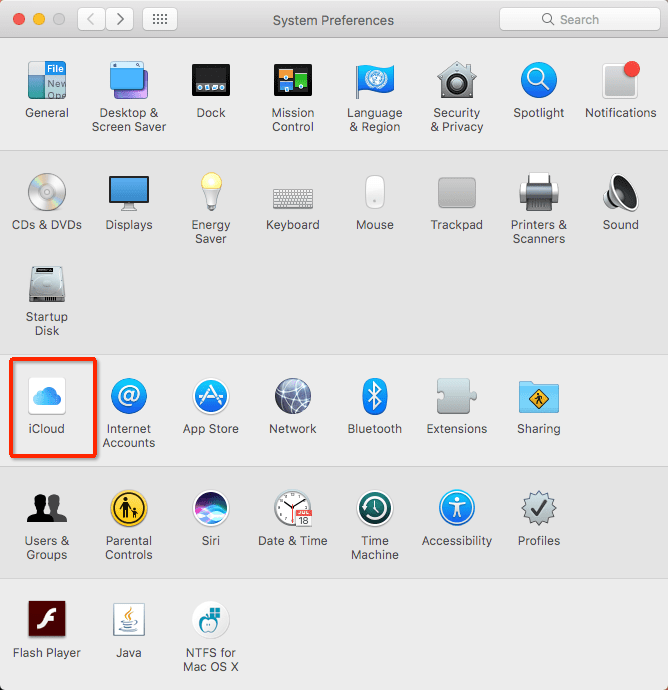
- Klik tombol "Options" pikeun "iCloud", jeung pariksa kotak saméméh "Desktop jeung Dokumén Polder", lajeng klik dina "Rengse".

Seuseueurna pangguna Mac urang langkung milih nyadangkeun sadaya file tapi aplikasi. Janten, pikeun nyalametkeun anjeun tina kasulitan data anu leungit kusabab pamasangan ulang macOS, anjeun disarankeun pikeun nyimpen catetan aplikasi naon anu anjeun pasang, akun, sareng kecap akses, ogé, anjeun tiasa nyandak potret layar tina setélan.
Lengkah 3. Pasang deui macOS Ventura, Monterey, Big Sur, atanapi Catalina tanpa kaleungitan Data.
Pilihan 1: Pasang deui macOS tanpa Kaleungitan Data Tina Pamulihan Internét
(Catetan: Upami Mac anjeun ON, klik ikon Apple, teras angkat ka Balikan deui pikeun mareuman Mac heula.)
- Hurungkeun Mac anjeun sareng angkat ka Pilihan.
Pikeun Apple Silicon: Pencét sareng tahan tombol Daya dugi ka ningali jandela pilihan ngamimitian.
Pikeun Prosesor Intel: Pencét tombol Daya teras pencét sareng tahan Komando Komando (⌘)-R dugi ka anjeun ningali logo Apple. - Teras pilih "Pasang deui macOS Monterey" atanapi "Pasang deui macOS Monterey" tina jandela pilihan teras klik "Teruskeun".

- Pilih hard drive anjeun, klik "Pasang" sareng ngantosan ahir pamasangan ulang.
Pilihan 2: Pasang deui macOS tanpa Kaleungitan Data Tina USB
- Unduh pamasang macOS Ventura, Monterey, Big Sur, atanapi Catalina nganggo Safari atanapi panyungsi wéb anu sanés kana Mac anjeun.
- Teras sambungkeun USB flash drive ka Mac anjeun.
- Buka program Disk Utility dina Mac anjeun, pilih USB flash drive, teras klik Hapus pikeun gaduh drive bersih pikeun dipasang deui.

- Buka Terminal, salin sareng témpél sudo /Applications/Install macOS 13 Beta.app/Contents/Resources/createinstallmedia –volume /Volumes/MyVolume
Pikeun pamasangan ulang Monterey: sudo /Applications/Install macOS Monterey.app/Contents/Resources/createinstallmedia
Pikeun pamasangan ulang Big Sur: sudo /Applications/Install macOS Big Sur.app/Contents/Resources/createinstallmedia
Pikeun pamasangan ulang Catalina: sudo /Applications/Install macOS Catalina.app/Contents/Resources/createinstallmedia

- Teras tambahkeun volume USB flash drive: –volume /Volumes/MyVolume, ganti MyVolume sareng nami USB flash drive anjeun, milik abdi Untitled.

- Pencét Lebetkeun, lebetkeun kecap konci sareng ngantosan prosésna réngsé.

- Leupaskeun Terminal sareng kaluarkeun USB.
- Colokkeun pamasang bootable USB kana Mac anjeun, sareng pastikeun Mac disambungkeun ka internét.
- Pencét jeung tahan kenop Option (Alt) langsung saatos ngamimitian deui Mac, sareng leupaskeun kenop Option sawaktos layar mintonkeun volume bootable Anjeun.
- Pilih polumeu USB terus pencét Return.
- Pilih Pasang macOS Ventura, Monterey, Big Sur, atanapi Catalina, teras klik Teruskeun pikeun ngarengsekeun pamasangan ulang mac tina USB.
tips: Upami Anjeun keur make hiji Apple Silicon Mac, ti lengkah 9, Anjeun kudu mencet jeung tahan tombol Power dugi ka ningali pilihan ngamimitian tur turutan parentah pikeun rengse reinstallation macOS.
Kumaha upami Anjeun Kaleungitan Data Saatos Pamasangan ulang macOS Ventura, Monterey, sareng Big Sur?
Sanajan kitu, kaleungitan data sanggeus reinstallation masih lumangsung. Éta tiasa disababkeun ku pamasangan anu kaganggu (pareum/konéksi internét goréng), setélan anu rusak, rohangan anu teu cekap, atanapi tindakan anu teu leres. Lajeng, naon nu kudu lamun leungit data sanggeus reinstallation? Di dieu aya 2 métode.
Métode 1: Anggo MacDeed Data Recovery pikeun Pulihkeun Data
Bisi anjeun teu nyieun cadangan saméméh reinstallation, Anjeun bakal peryogi program recovery data dedicated pikeun manggihan data leungit pikeun anjeun.
Di dieu kami nyarankeun MacDeed Data Pamulihan , program mac anu kuat anu ngamungkinkeun pamaké pikeun cageur file leungit / dihapus / ruksak / formatna tina rupa-rupa alat panyimpenan éksternal atawa internal, euweuh urusan naha file leungit alatan kasalahan manusa, mareuman, reinstallation, ningkatkeun, serangan virus. atanapi kacilakaan disk.
Fitur Utama MacDeed Data Recovery
- Cageur file leungit alatan reinstallation OS, ningkatkeun, downgrade
- Pulihkeun file anu dihapus, diformat sareng leungit
- Mulangkeun file tina hard drive internal sareng éksternal, USB, kartu SD, flash drive, jsb.
- Pulihkeun pidéo, audio, gambar, dokumén, arsip sareng langkung ti 200 jinis
- Larapkeun scan gancang sareng jero
- Nilik payil saméméh recovery
- Scanning gancang sareng pamulihan
- Pulihkeun file kana drive lokal atanapi platform awan
Léngkah pikeun Pulihkeun Data anu Leungit saatos Pamasangan Ulang MacOS
Lengkah 1. Ngundeur tur masang MacDeed Data Recovery on Mac.
Lengkah 2. Pilih drive Mac. Pindah ka Disk Data Recovery sareng pilih drive Mac anu nyimpen data anjeun.

Lengkah 3. Klik "Scan". Pindah ka jalur atanapi ngetik pikeun mariksa file anu kapendak. Anjeun ogé tiasa nganggo alat panyaring pikeun gancang milarian file khusus.

Lengkah 4. Nilik payil kapanggih ku MacDeed Data Recovery. Lajeng klik cageur tombol mulangkeun data leungit.

Métode 2: Anggo Mesin Waktos pikeun Pulihkeun Data sareng Nyadangkeun
Upami anjeun parantos nyadangkeun file anjeun dina Mac anjeun, anjeun tiasa nganggo Time Machine pikeun mulangkeun data anu leungit.
Lengkah 1. Pindah ka Finder> Aplikasi> Time Machine, ngajalankeun eta tur pilih "Asupkeun Time Machine".
Lengkah 2. Dina jandela popped-up, make panah jeung timeline pikeun ngotektak snapshots lokal jeung cadangan.

Lengkah 3. Manggihan payil dihapus, teras klik "Mulangkeun" cageur data leungit disababkeun ku reinstallation.
macOS Ventura, Monterey, Pamasangan Ulang Big Sur Teu Gawé?
Upami anjeun parantos nyandak sadaya persiapan anu diperyogikeun sareng nuturkeun persis unggal léngkah anu didaptarkeun di luhur tapi tetep gagal masang deui macOS Ventura, Monterey, Big Sur, atanapi Catalina dina Mac anjeun, kami bakal ngajalanan anjeun sababaraha solusi dina bagian ieu pikeun ngalereskeun Pamasangan Ulang Teu Gawé.
- Pariksa sambungan internét anjeun sareng pastikeun éta stabil.
- Anggo Disk Utility pikeun ngalereskeun disk ngamimitian heula. Buka Aplikasi> Disk Utility> Pilih Startup drive> First Aid pikeun ngalereskeunana.
- Laksanakeun pamasangan deui sareng pastikeun anjeun parantos nuturkeun unggal léngkah tanpa kasalahan.
- Upami solusi di luhur henteu tiasa dianggo sareng anjeun keukeuh masang Monterey dina Mac anjeun, hapus heula Mac anjeun, teras pasang deui macOS ku nuturkeun léngkah-léngkah di luhur. Tapi nyieun cadangan saméméh mupus.
- Downgrade ka Monterey, Big Sur, Catalina, atawa vérsi saméméhna lamun euweuh solusi séjén jalan dina Mac Anjeun.
kacindekan
Konci pikeun masang deui mac OS Ventura, Monterey, Big Sur, Catalina, atanapi Mojave tanpa kaleungitan data nyaéta cadanganna sabab teu aya anu tiasa ngajamin yén sadaya data bakal dijaga sampurna saatos pamasangan ulang macOS. Nanging, upami urang, hanjakalna, kaleungitan file saatos pamasangan ulang macOS, Mesin waktos atanapi MacDeed Data Pamulihan mantuan cageur aranjeunna deui.
Cageur Payil saatos macOS Reinstall - MacDeed Data Recovery
- Pulihkeun data anu leungit kusabab pamasangan ulang macOS, ningkatkeun, downgrade
- Cageur data leungit alatan ngahapus kacilakaan, pormat, jsb.
- Mulangkeun data tina alat panyimpenan internal sareng éksternal: hard drive Mac, SSD, USB, Kartu SD, jsb.
- Pulihkeun pidéo, audio, gambar, dokumén sareng langkung ti 200 file
- Tilik file (video, poto, PDF, Word, Excel, PowerPoint, keynote, kaca, angka, jsb)
- Gancang milarian file nganggo alat saringan
- Pulihkeun file kana drive lokal atanapi awan (Dropbox, OneDrive, GoogleDrive, pCloud, Box)
- Laju pamulihan anu luhur
Janten, naha anjeun ngagaduhan tip sanés pikeun masang deui macOS tanpa kaleungitan data? Punten bagikeun sareng langkung seueur pangguna Mac kami.

